Wenn Sie nach einem Video-Editor suchen, mit dem Sie einen einzelnen Frame bearbeiten oder das Video in Frames aufteilen können, können diese Frame von Frame Video Editoren alle Ihre Anforderungen erfüllen. Lesen Sie weiter, um Ihre Favoriten zu finden.
Bevor wir in den Framework-Video-Editor eingestiegen sind, lassen Sie uns die Bedeutung von „Frame“ herausfinden. Was ist das Framework im Video-Editor? Tatsächlich besteht das Video aus einer Reihe statischer Bilder, die als Frames bezeichnet werden. Beim Spielen flackerte jeder Rahmen auf dem Bildschirm und ersetzt dann den folgenden Rahmen mit einer bestimmten Geschwindigkeit.
Die gerahmte Videobearbeitung bezieht sich darauf, das Video in einen einzelnen Frame zu zerlegen und die Bearbeitung auf den genauen Framen anzuwenden. Auf diese Weise können Sie zum richtigen Material navigieren, um genau zu bearbeiten.
Um Videos Frame zu bearbeiten, können Sie Ihre Videos genau bearbeiten. Der folgende Teil wird eine umfassende Liste der Top 9 Frame von Frame Video Editoren teilen, die Computersoftware (wie Minitool Moviemaker), mobile Apps und Online-Tools umfasst. Schauen wir uns ihre Funktionen ohne weitere Verzögerung an!
Frame von Frame Video Editoren auf dem Computer
Minitool Moviemaker
Betriebssystem: Windows
Preis: Kostenlos
Wenn Sie kostenlos und einfach zu verwenden, können Sie mit Frame von Frame Video-Editoren, unabhängig von Ihrem Fähigkeitsniveau, eine optionale Option für den Minitool Moviemaker ist. Es hilft Ihnen dabei, das Video mithilfe eines geteilten Tools in ein einzelnes Framework zu zerlegen. Nachdem das Video in Frames unterteilt ist, können Sie jeden Frame genau bearbeiten.
Mit einer einfachen, sauberen und benutzerfreundlichen Oberfläche können Sie Videorahmen problemlos bearbeiten. Sie können schnell zu dem gewünschten Filmmaterial navigieren, um sich zu teilen, zu trimmen, Effekte und Übergänge anwenden usw. Es bietet auch Audiobearbeitungswerkzeuge wie Volumen anpassen, Audio zusammenführen, Audio von Effekten einblenden und ausblenden sowie Audio aus dem Video extrahieren.
Sie können die Bearbeitung umkehren. Mit der Geschwindigkeitskontrolle können Sie das Video beschleunigen oder verlangsamen, was dieses Tool zu einer hervorragenden Wahl für Verzögerungsvideos macht. Andere Funktionen, die Sie kreativer Flexibilität machen, sind 3D-LUT-Effekte, Farbkorrekturen und die Fähigkeit, leicht zu verblassen und in das Audio im Video zu verblassen.
So bearbeiten Sie Video Frame von Frame mit Minitool Moviemaker
Lassen Sie uns jetzt sehen, wie Sie den Video Frame von Frame mit MiniTool MovieMaker bearbeiten.
MiniTool MovieMakerKlicken zum Download100%Sauber & Sicher
Schritt 1. Videodateien importieren.
Laden Sie den Minitool MovieMaker auf Ihrem PC herunter, installieren und führen Sie sie aus. Klicken Sie auf Neues Projekt, um ein neues Projekt zu erstellen und die Hauptschnittstelle einzugeben. Klicken Sie dann auf die Schaltfläche Mediendateien importieren, um zu finden. Und wählen Sie Öffnen zu importieren. Die importierten Videodateien werden in der Medienbibliothek links auf dem Bildschirm angezeigt.
Schritt 2. Teilen Sie ein Video in mehrere Frames auf.
Ziehen Sie nach dem Importieren der Videodateien das importierte Video in die Timeline. Klicken Sie dann auf Zoomen für die Zeitleiste geeignet, um das Video nach Belieben zu vergrößern. Klicken Sie auf die Schaltfläche Play Controller, um das Video zu spielen und zu sehen, um den Punkt zu finden, an dem Sie bearbeiten möchten.
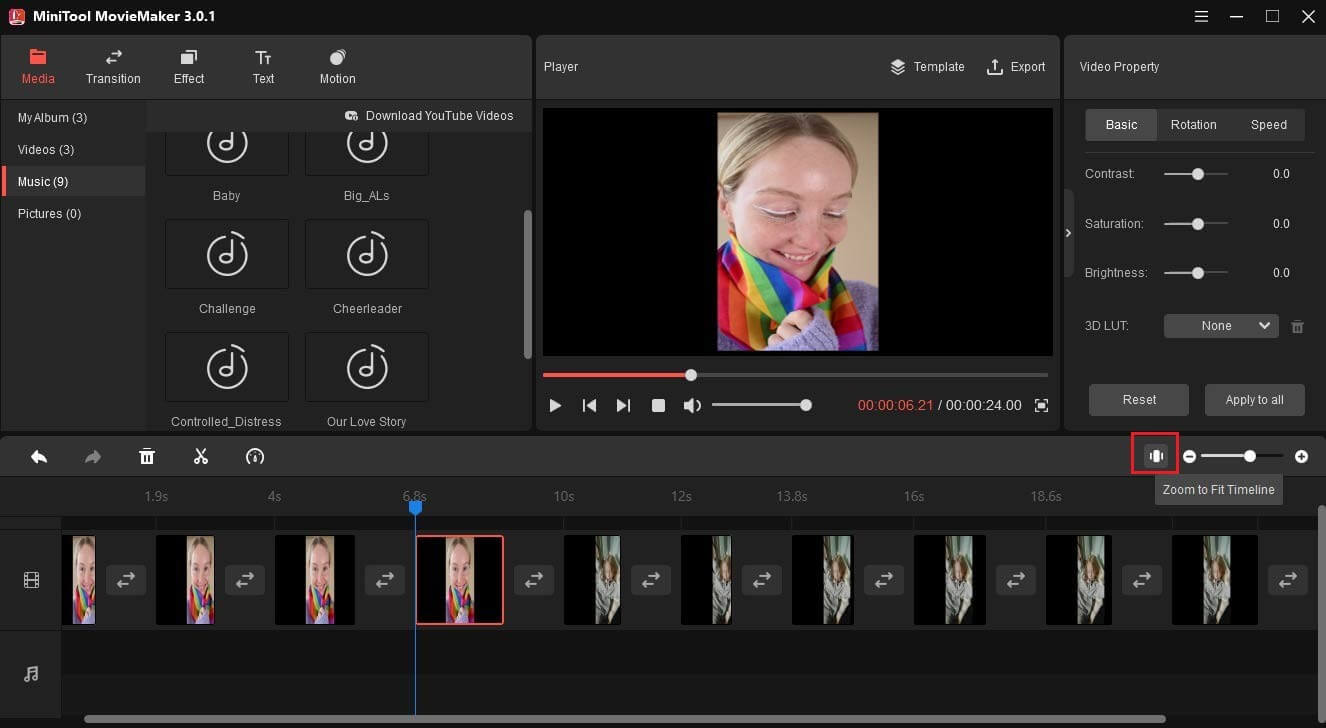
Teilen Sie das Video dann in mehrere Frames auf. Wählen Sie die Videobearbeitung auf der Timeline aus, ziehen Sie den Player in die zu getrennte Position und klicken Sie dann auf das Scherensymbol, um sich zu teilen, oder klicken Sie auf das Scherensymbol und wählen Sie dann den Schnell teilen aus. Es wird separat für den erforderlichen Rahmen bearbeitet.
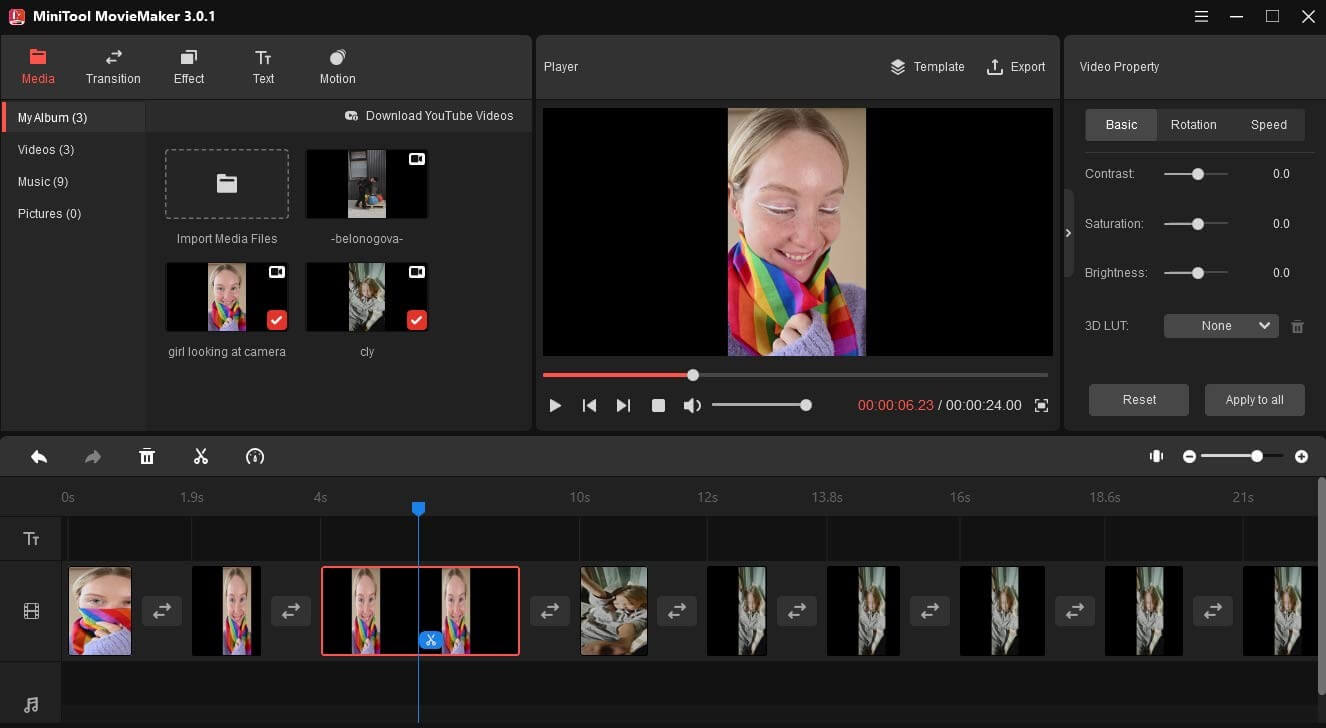
Schritt 3. Video Frame bearbeiten
Nachdem Sie nach dem Spalten den Videoframe bearbeiten können, wie Sie möchten.
- Effekte anwenden: Wählen Sie das Framework auf der Zeitleiste aus. Klicken Sie auf den Effekt, um den erforderlichen Effekt auszuwählen. Klicken Sie auf das Symbol „+“, um den Effekt zum Videoband hinzuzufügen. Oder ziehen Sie den gewünschten Effekt in den Zielclip.
- Video Frame drehen: Wählen Sie das Videoframe. Klicken Sie rechts mit dem Video und wählen Sie dann Bearbeiten aus, um das Editor-Fenster zu öffnen. Wählen Sie Drehen aus und bewegen Sie den Drehschieber, um den Winkel anzupassen, den Sie drehen möchten.
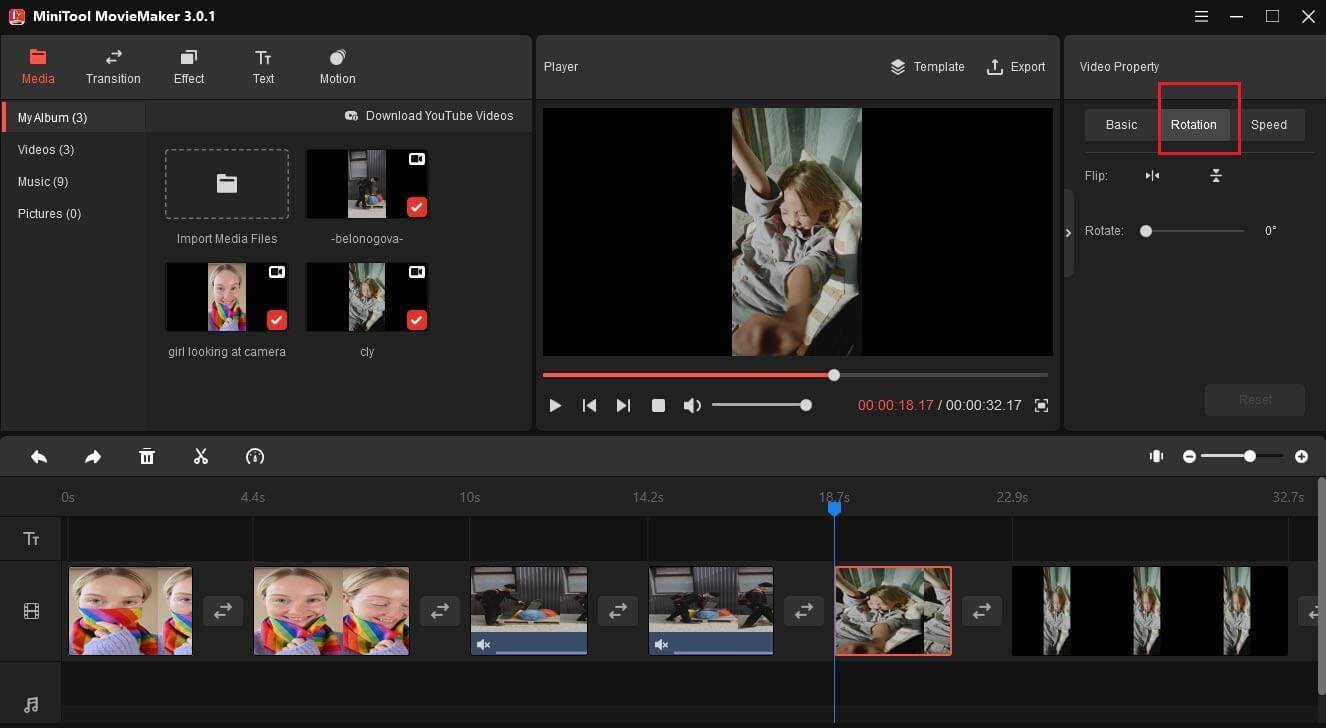
Schritt 4. Videodatei exportieren.
Schließlich klicken Sie auf die Schaltfläche Exportieren, um das Fenster Ausgabeeinstellungen zu öffnen. Sie können diese Datei benennen, einen anderen Ausgabeordner auswählen und das Standardausgabeformat MP4 wie MOV, AVI, ändern. Klicken Sie dann auf Exportieren, um Ihr Video zu exportieren.
Minitool Moviemaker ist ein sehr großartiger Frame von Frame Video-Editor.Klicken zum Twittern
Windows Movie Maker
Betriebssystem: Windows
Preis: Kostenlos
Windows Movie Maker ist eine kostenlose, aber funktionale Frame von Frame Videobearbeitungssoftware, die von Microsoft entwickelt wurde. Sie können die Videobearbeitung auf die Handlung oder den Zeitplan für die Bearbeitung von Frames einstellen. Sie können auch Videorahmen genau teilen, trimmen oder schneiden. In diesem Programm können Sie das Videoband auch zu einem bestimmten Punkt hinzufügen oder löschen.
Für die Bearbeitung von Videoframe bietet es erstaunliche Themen, attraktive Übergänge, erstaunliche Effekte, Titel und Credits und die Fähigkeit, einfach Musik hinzuzufügen.
Wenn Sie nach einem grundlegenden, schnellen und intuitiven Frame von Frame-Video-Editor suchen, können Sie dieser Software auch eine Aufnahme geben. Wenn Sie es herunterladen möchten, können Sie den Windows Movie Maker kostenloser Download + 6 Dinge sehen.
Movavi Video Editor Plus
Betriebssystem: Windows und MacOS
Preis: Kostenlose Testversion, Vollversion, Preis beträgt 59,95 USD
Wenn Sie eine Frame-von-Frame-Videobearbeitungssoftware für Mac- oder Windows-Computer benötigen, können Sie den Movavi Video Editor Plus ausprobieren. Es ist ein professioneller Video-Editor mit praktischen Tools, mit denen Sie das Videoband genau bearbeiten können.
Die Oberfläche Bearbeiten ist intuitiv, einschließlich der beliebtesten Videobearbeitungswerkzeuge, was es zu einer guten Wahl für einen Anfänger oder einen erfahrenen Video-Editor macht. Sie können Spezialeffekte und wichtige Rahmenanimationen, Bewegungsverfolgung, Bilder und stabile Funktionen verwenden. Es kann Ihr Videoprojekt auf ein neues Niveau erhöhen.
iMovie
Betriebssystem: MacOS
Preis: Kostenlos
iMovie ist auch ein Frame von Frame Video-Bearbeitungssoftwareprogramm, das einfache Tools für die Lernbearbeitung bietet. Normalerweise ist es auf dem Mac voreinstalliert und kann einfach im Mac App Store aktualisiert werden. Sie können es auch auf iPhone und iPad verwenden.
Mit iMovie können Sie jeden Frame durchsuchen, indem Sie den Player ziehen und ihn genau zwischen dem Framework schneiden. Erwähnenswert ist, dass es mehrere Spuren in der Zeitleiste enthält, sodass Sie Audio bearbeiten und den grünen Bildschirm und den Deckungseffekt für jedes separate Framework verwenden können.
Für die Videobearbeitung können Sie Clips auswählen, Titel, Effekte und Musik in die Videorahmen hinzufügen. Es gibt Dutzende von Titeln, Effekten und Filtern, um atemberaubende Videos in der Kinoqualität zu erstellen. Darüber hinaus können Sie einfach Bilder, grüne Bildschirme und Split-Bildschirm-Effekte hinzufügen. Schließlich können Sie Ihre Projekte mit Airdrop oder iCloud Drive zwischen Ihrem iPhone, iPad und iPod Touch übertragen. Es ist sehr bequem.
Frame von Frame Video-Editoren auf mobilen Geräten
Wenn Sie nicht auf Ihren Computer oder Tablet zugreifen können, müssen Sie das Videoband bearbeiten? Jetzt, es ist ein Frame von Frame Video-Editor von Android- und iPhone-Geräten.
Kinemaster
Kompatibilität: Android und iOS
Preis: kostenlos, 4,99 USD/Monat oder 39,99 USD/Jahr für fortschrittliche Funktionen
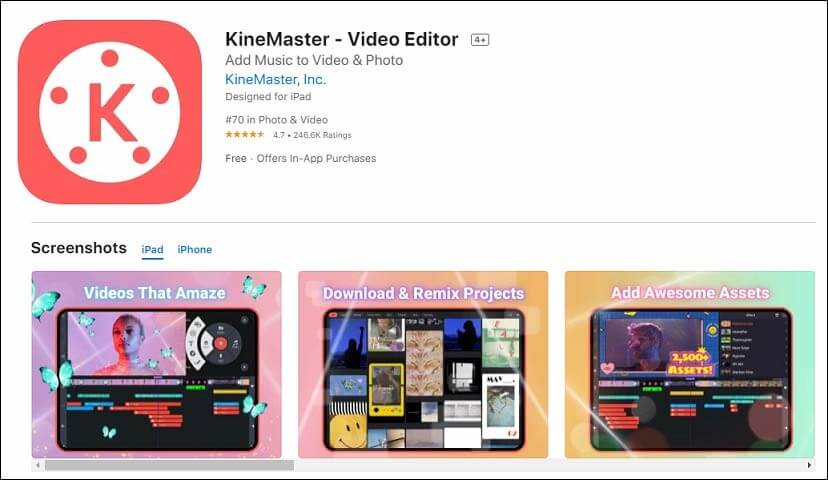
Kinemaster ist eine Videobearbeitungsanwendung, die ein komplettes Bearbeitungswerkzeug für Android- und iOS-Geräte bietet. Sie können die Videobearbeitung im größten Teil steuern. Sie können die Timeline horizontal scrollen, um den genauen Rahmen zu finden, und Ebenen, Audio, Voice-Over usw. hinzuzufügen.
Es bietet auch eine große Anzahl von Übergängen, Effekten, Videos und Bildern, Aufklebern, Schriftarten und Animationen. Sie können auch erstaunliche visuelle Effekte erstellen, um umgekehrt, beschleunigen, langsame Bewegungen hinzufügen und den Hybridmodus bei der Videobearbeitung anwenden. Um Ihr Video hervorzuheben, können Sie das Filter- und Farbanpassungswerkzeug verwenden, um das Video und die Bilder zu korrigieren und zu verbessern.
LumaFusion
Kompatibilität: iOS
Preis: 29.99 USD
LumaFusion ist auch ein ausgezeichnetes Frame von Frame Video-Editor-App auf dem iOS-Gerät. Es bietet viele Funktionen und elegante Benutzeroberflächen. Dabei werden Sie Lust haben, Desktop-Software zu verwenden.
Durch eine genaue Vorschau der Zeitleiste steuern Sie jeden Frame des Projekts vom vertikalen Verhältnis zur Bildrate vollständig. Es ist auch im 6-Spur-Editor gut abgelegt, einschließlich Video, Audio, Fotos, Grafiken und Text.
Sie können es auch für die Farbstufe verwenden und einen langsamen Aktionseffekt durch Video haben. Zusätzlich zu visuellen Bearbeitungswerkzeugen bietet diese Anwendung auch vorentwickelte Hintergrundmusik, Soundeffekte und Zirkulation.
Adobe Premiere Rush
Kompatibilität: Android und iOS
Preis: Kostenloser Testversion, 9,99 USD/Monat für die Vollversion
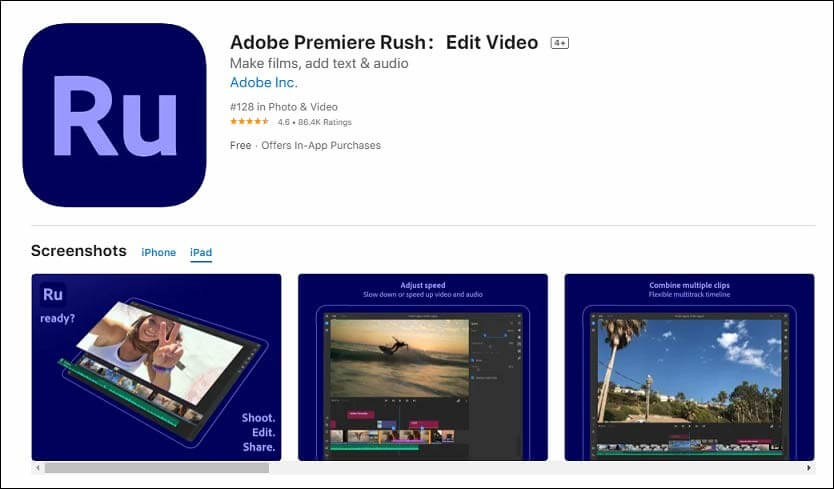
Adobe Premiere Rush ist ein einfaches Frame von Frame Video-Editor-App, mit der erstaunliche Videos schnell und einfach erstellen können. Im Vergleich zu anderen Adobe-Videobearbeitungssoftware, die auf Desktop-Computern verwendet werden, verfügt diese Multimedia-App über eine einfachere Oberfläche, mit der Sie ihre Funktionen ohne Probleme untersuchen können.
Es gibt Ihnen die Möglichkeit, professionelle Rahmenvideobearbeitung auf Android- und iOS-Geräten zu erleben. Beim Bearbeiten von Videorahmen können Sie seine grundlegenden Funktionen wie Trimmen und Schneiden, Umdrehen und Spiegel, Hinzufügen von Bildern, Aufklebern und Stapeln zur Videobearbeitung verwenden.
Sie können auch die Videogeschwindigkeit einstellen und die Farbe durch intuitive Voreinstellungen und benutzerdefinierte Werkzeuge verbessern. Sie können die Sättigung, Helligkeit, Schatten und Highlights des Clips einstellen. Die Situation ist gleich, wenn der Soundtrack ist. Sie können den Effekt des Verblassens oder Verblassen anwenden und auch Audio löschen.
Um die Dinge besser zu machen, können Sie das Projekt im Cloud-Speicher speichern und mit anderen Adobe-Software (wie Lightroom und Premiere Pro) synchronisieren.
Online-Frame von Frame Video-Editoren
Wenn Sie einen Online-Framework-Video-Editor wünschen und keine Anwendung auf dem Gerät installieren möchten, können Sie die folgenden Online-Tools ausprobieren.
WeVideo
WeVideo ist ein hervorragender Frame von Frame Video-Editor, der den Video Frame von Frame im Online-Zeitplan ändern kann. Bei diesem Online-Editor können Sie den Player verwenden, um zum zu bearbeitenden Framework zu wechseln. Verwenden Sie dann das Split-Tool, um das Framework zu trennen und nach Bedarf zu bearbeiten. Nachdem Sie Videorahmen genau geteilt haben, können Sie Volumen, Geschwindigkeit, Hintergrund, Untertitel und Chroma-Schlüssel separat einstellen, Hintergrund, Untertitel und Chroma-Taste hinzufügen.
Sie können auch die Farbe, den Kontrast und die Helligkeit jedes Frame einstellen. Und der Framen des Herausgebers wird in das Video zusammengeführt und der Übergang wird reibungslos durchgeführt. Nach der Bearbeitung können Sie das Ergebnis auf den Computer, die sozialen Plattformen oder den Cloud-Server exportieren.
Clipchamp
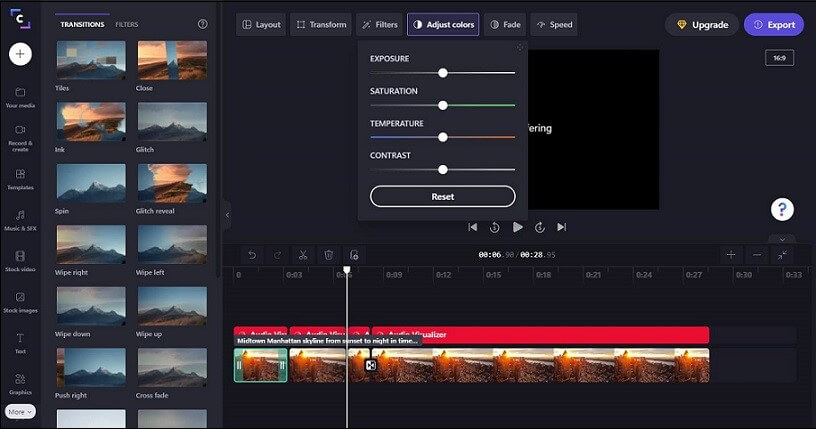
Als Online-Video-Editor ist Clipchamp ein hervorragendes Tool zum Erstellen von Videos mit hoher Qualität. Damit können Sie Kreativität veröffentlichen, indem Sie jeden Frame im Video bearbeiten. Sie können das Video drehen und umdrehen, Farbe ausbalancieren, Filter und Übergänge verwenden, Hintergrund hinzufügen, Text hinzufügen und Schriftarten, Größe, Farbe und Lage usw. ändern.
Mit einer einfachen ästhetischen Benutzeroberfläche werden Sie feststellen, dass die Videobearbeitung glücklich wird. Sie können seine komplette benutzerdefinierte Video-Vorlagebibliothek durchsuchen, um die Videoproduktion inspirieren zu lassen.
Fazit
Zusammenfassend haben wir die Top 9 Frame von Frame Video-Editoren gelernt. Jeder könnte Ihnen helfen, die genaue Bildungsbearbeitung von Frame durchzuführen. Geben Sie ihnen einfach eine Aufnahme, um atemberaubende Videos zu erstellen!
Wenn Sie bei der Verwendung von Minitool Moviemaker Fragen haben, können Sie Ihre Gedanken in den Kommentaren teilen oder uns über [email protected] kontaktieren.


![[2024] Die besten 6 iMovie-Alternativen - iMovie für Windows](https://images.minitool.com/moviemaker.minitool.com/images/uploads/2019/09/imovie-fuer-windows-thumbnail.png)